您现在的位置是:首页 >技术教程 >Win11右键菜单选项变成英文了怎么恢复回来?网站首页技术教程
Win11右键菜单选项变成英文了怎么恢复回来?
Win11右键菜单选项变成英文了怎么恢复回来?有用户在使用Win11系统的时候,遇到了右键菜单选项的一些选项变成英文的情况,导致自己的使用受到了影响。那么这个情况怎么去进行解决呢?来看看以下的解决方法吧。
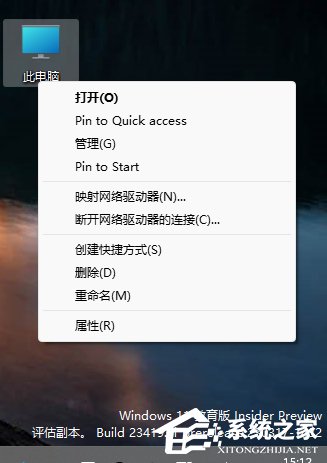
方法一:直接把右键菜单显示英文的删除不显示
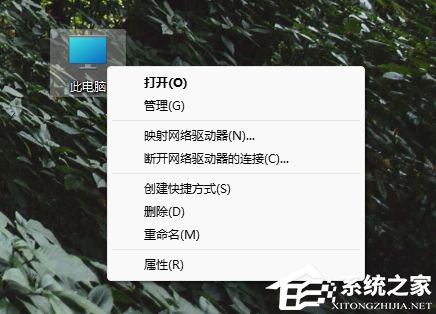
1、删除-固定到开始屏幕
HKEY_LOCAL_MACHINESOFTWAREClassesFoldershellexContextMenuHandlers
找到PintoStartScreen文件夹。
右键删除即可。
恢复方法
在HKEY_LOCAL_MACHINESOFTWAREClassesFoldershellexContextMenuHandlers上单击右键。
新建项 PintoStartScreen,修改其默认值为 {470C0EBD-5D73-4d58-9CED-E91E22E23282}即可。
2、删除-固定到快速访问
HKEY_CLASSES_ROOTFoldershellpintohome
新建“字符串值”,名为Extended。
恢复方法
把Extended删除即可。
方法二:重装系统
出现这一问题可能是升级系统造成的bug,对此我们可以试着给电脑安装个新的Win11系统。系统下载推荐:【5月新版】Win11 22H2专业版>>>
安装方法
系统之家提供两种安装方法,小编推荐您使用最为简单的安装方法:本地硬盘安装。在安装系统前请注意备份C盘上的重要数据,系统重装会重置C盘,建议提前转移个人资料并备份硬件驱动。硬盘安装前,建议先制作U盘启动工具,如果硬盘安装失败,或者您的电脑已经是开不了机、卡在欢迎界面、进不去桌面、蓝屏等可以选择U盘重装。
一、硬盘安装(注:禁止插入U盘)
先下载本站系统iso文件,并把iso文件解压到D盘或者其他盘,切记不能解压在桌面或解压在C盘。
关闭电脑中的各种杀毒软件,否则容易出现安装失败,然后双击【硬盘安装(推荐).exe】;
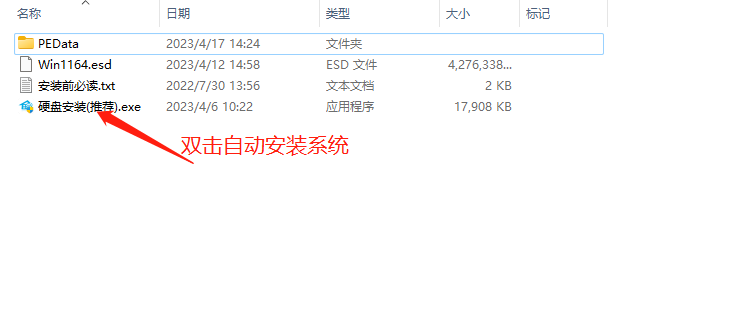
点击【立即重装系统】之后,全程自动安装。
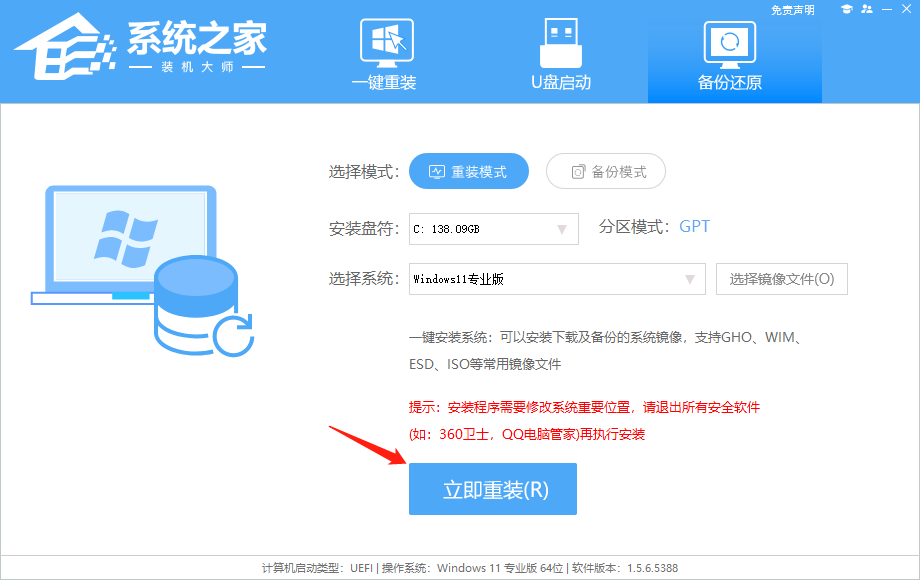
二、U盘安装(有U盘)
下载U盘启动盘制作工具,推荐【系统之家装机大师】。
插入U盘,一键制作USB启动盘,将下载的系统复制到已制作启动完成的U盘里,重启电脑,设置U盘为第一启动项,启动进入PE,运行桌面上的“PE一键装机”,即可启动GHOST进行镜像安装。
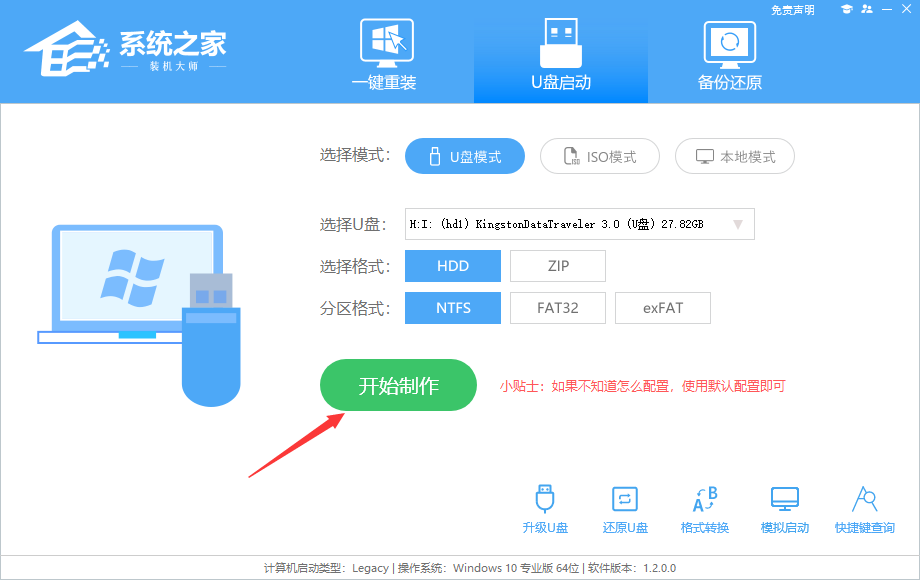






 U8W/U8W-Mini使用与常见问题解决
U8W/U8W-Mini使用与常见问题解决 stm32使用HAL库配置串口中断收发数据(保姆级教程)
stm32使用HAL库配置串口中断收发数据(保姆级教程) 分享几个国内免费的ChatGPT镜像网址(亲测有效)
分享几个国内免费的ChatGPT镜像网址(亲测有效) QT多线程的5种用法,通过使用线程解决UI主界面的耗时操作代码,防止界面卡死。...
QT多线程的5种用法,通过使用线程解决UI主界面的耗时操作代码,防止界面卡死。... SpringSecurity实现前后端分离认证授权
SpringSecurity实现前后端分离认证授权